Néhány lépéssel teljesen visszaállíthatod a telefonodon lévő SMS-üzeneteket, amelyek nem túl nehezek, ha véletlenül törlöd őket, eszközhiba merül fel, vagy valaki más kölcsönkéri és véletlenül törli őket... Az alábbiakban egy rendkívül egyszerű módszert mutatunk be a törölt SMS-üzenetek visszaállítására.
SMS-üzenetek visszaállítása iPhone-on (iCloudon keresztül)
Először is ellenőriznie kell az utolsó biztonsági mentés időpontját a következők szerint:
1. lépés: Lépjen a „Beállítások” menüpontra, és válassza ki az Apple ID-fiókját.
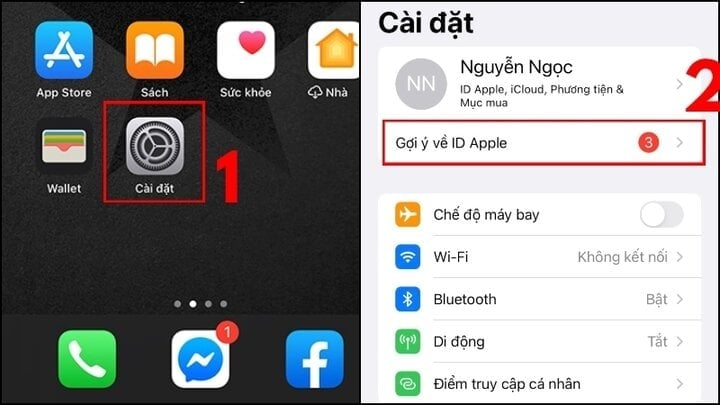
2. lépés: Válassza az „iCloud” lehetőséget, majd kattintson az „iCloud biztonsági mentés” lehetőségre.
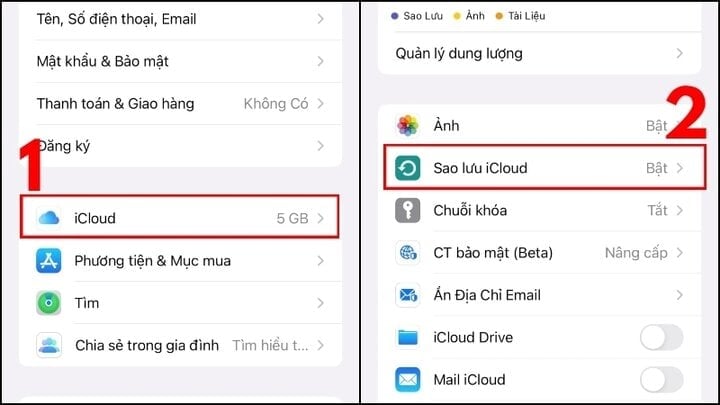
3. lépés: Láthatja a biztonsági mentés időpontját. Ha a megjelenített időpont az üzenet törlése előtti időpont, visszaállíthatja azt.
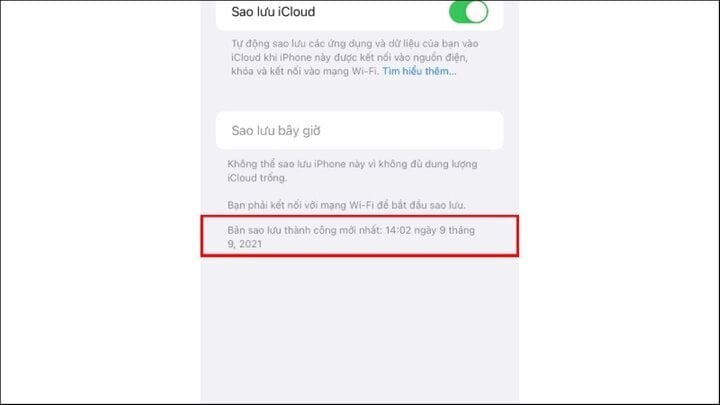
Ezután, miután biztosította a biztonsági mentési időre vonatkozó követelményeket, az alábbiak szerint állítja vissza az üzeneteket:
1. lépés: Lépjen a "Beállítások" menüpontra, és válassza az "Általános beállítások" lehetőséget, majd válassza az "iPhone átvitele vagy visszaállítása" lehetőséget.
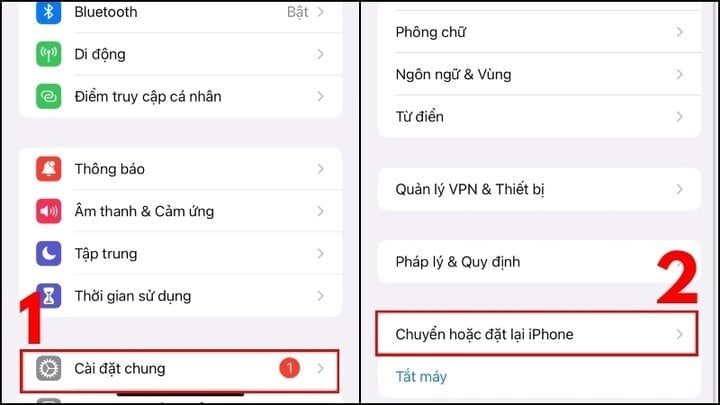
2. lépés: Kattintson az „Összes tartalom és beállítás törlése” elemre, majd válassza a „Folytatás” lehetőséget.
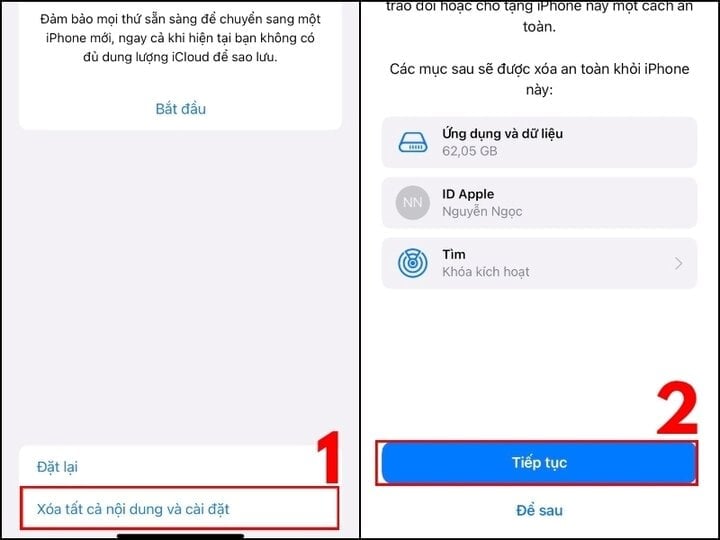
3. lépés: Írja be iPhone jelszavát és időkódját (ha van), megjelenik egy értesítés arról, hogy az adatok feltöltődnek az iCloudba, válassza a „Feltöltés befejezése, majd törlés” lehetőséget.
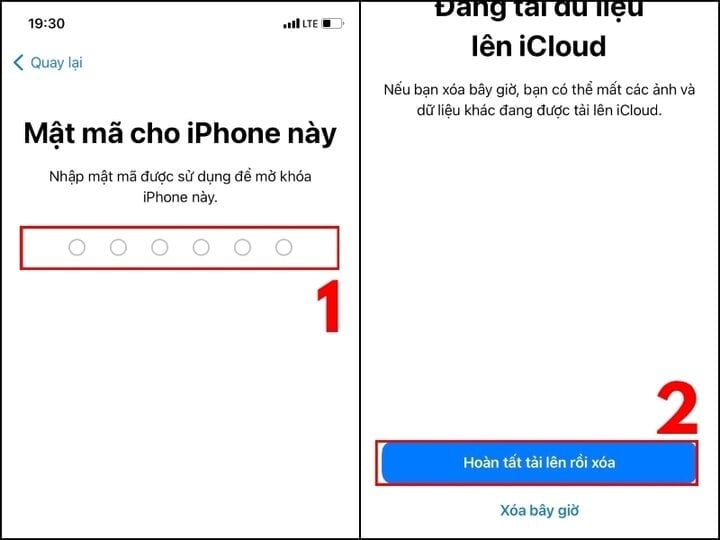
4. lépés: Néhány perc múlva megjelenik az üdvözlőképernyő. Amikor eléri az „Alkalmazások és adatok” részt, válassza a „Visszaállítás iCloud biztonsági mentésből”, majd a „Bejelentkezés Apple ID-fiókjába” (iCloud) lehetőséget.
5. lépés: Megjelenik a biztonsági mentések listája idő szerint, most válassza ki a legutóbbi, az üzeneteket tartalmazó biztonsági mentést, mielőtt azokat törölné a visszaállításhoz.
SMS-üzenetek visszaállítása a Google Backup segítségével
Ahhoz, hogy a Google Biztonsági mentés segítségével visszaállíthassa az üzeneteket, a telefonon engedélyezni kell a „Biztonsági mentés” funkciót az SMS törlése előtt.
A Biztonsági mentés funkció eléréséhez kövesse az alábbi utasításokat:
1. lépés: Válassza a „Beállítások”, majd a „Google” lehetőséget, végül pedig a „Biztonsági mentés” lehetőséget.
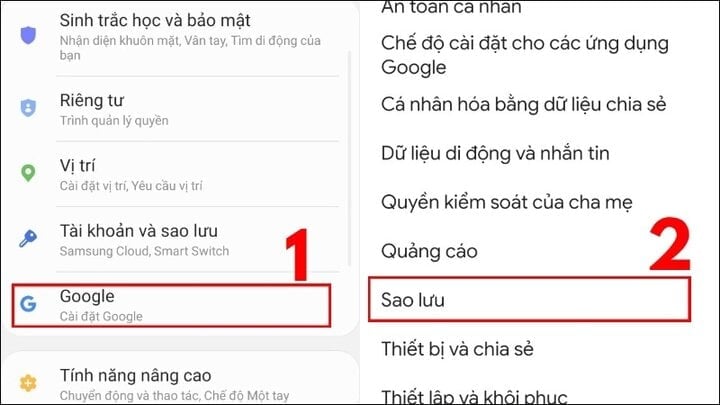
2. lépés: Biztonsági mentési adatok megtekintése:
1. eset: A képernyőn nincsenek adatok
Ez azt jelenti, hogy nem készített biztonsági mentést az SMS-üzenetekről, és nem tudja azokat visszaállítani ezzel a funkcióval. Biztonsági mentés engedélyezheti a biztonsági mentést.
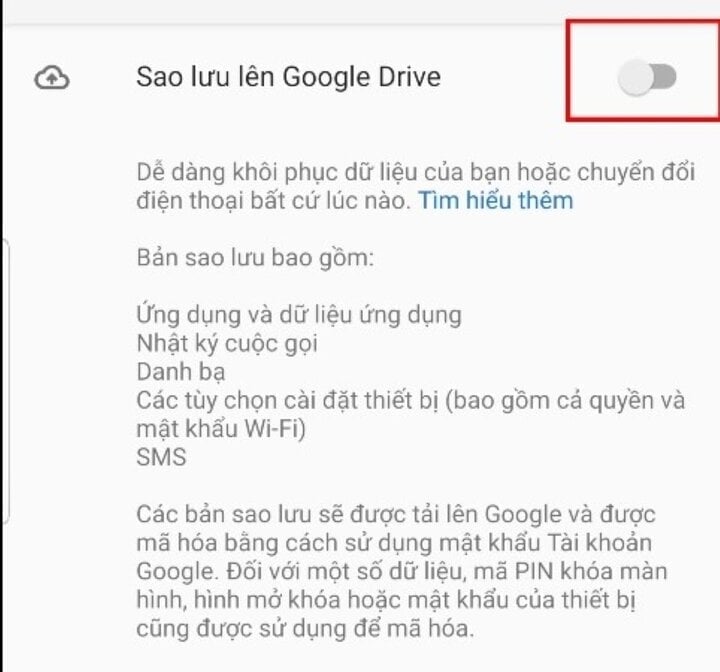
2. eset: A képernyőn adatinformációk találhatók. Ez azt jelenti, hogy az üzenetet a következőképpen kérheti le:
1. lépés: Válassza a „Biztonsági mentés…” lehetőséget, majd az „SMS szöveges üzenetek” lehetőséget.
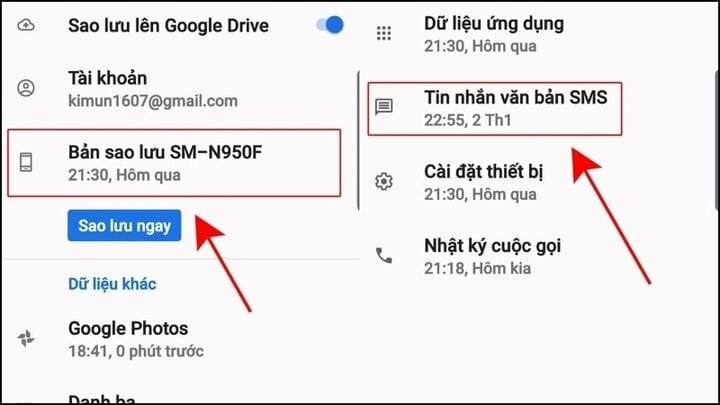
2. lépés: Jelentkezzen be újra Google-fiókjába, majd válassza ki a visszaállítani kívánt elemet, és kattintson a „Visszaállítás” gombra.
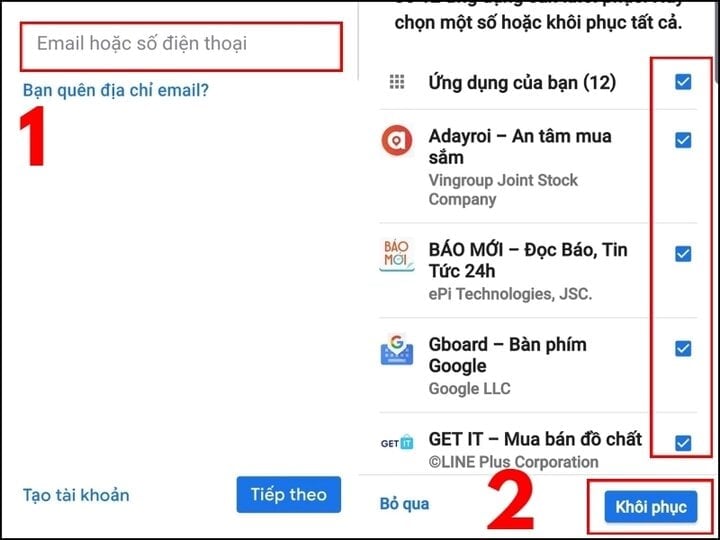
Hogyan készítsünk biztonsági másolatot az üzenetekről a veszteség minimalizálása érdekében
1. lépés: Nyissa meg a „CH Play” alkalmazást a telefonján, keresse meg az „SMS biztonsági mentés és visszaállítás” elemet, töltse le, majd telepítse.
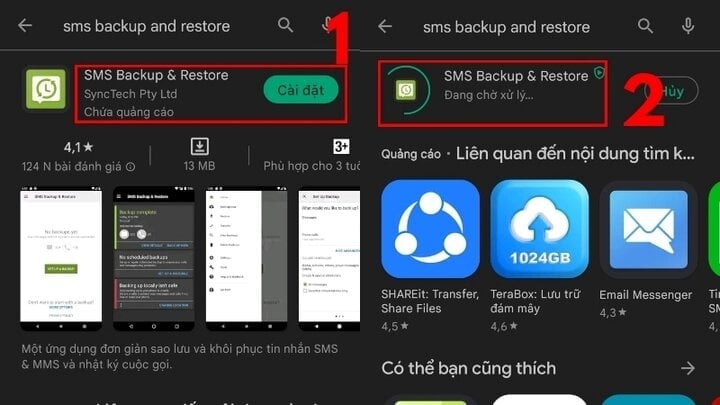
2. lépés: Megjelenik a szoftverfelület, kattintson a „Start” gombra, majd válassza az „Engedélyezés” lehetőséget.
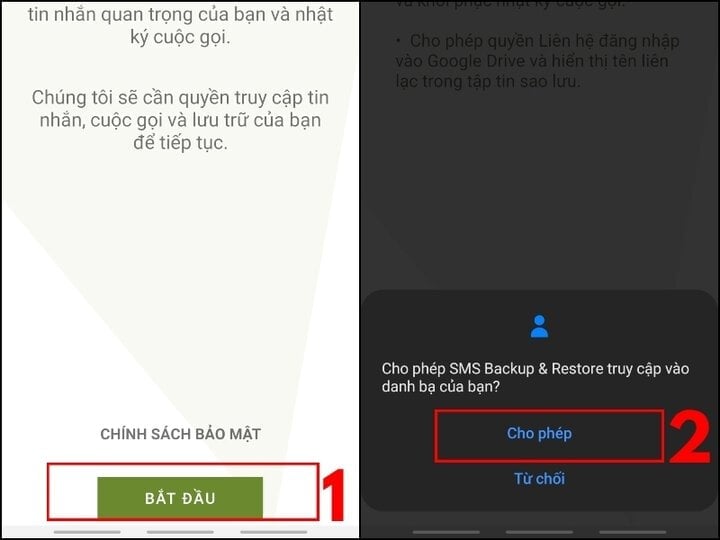
3. lépés: Lépjen a Biztonsági mentés beállításaihoz, válassza a „BIZTONSÁGI MÁSOLAT BEÁLLÍTÁSA” lehetőséget, majd a biztonsági mentéshez válassza az „Üzenetek” lehetőséget. A hívások biztonsági mentéséhez a „Hívásnapló” lehetőséget is választhatja.
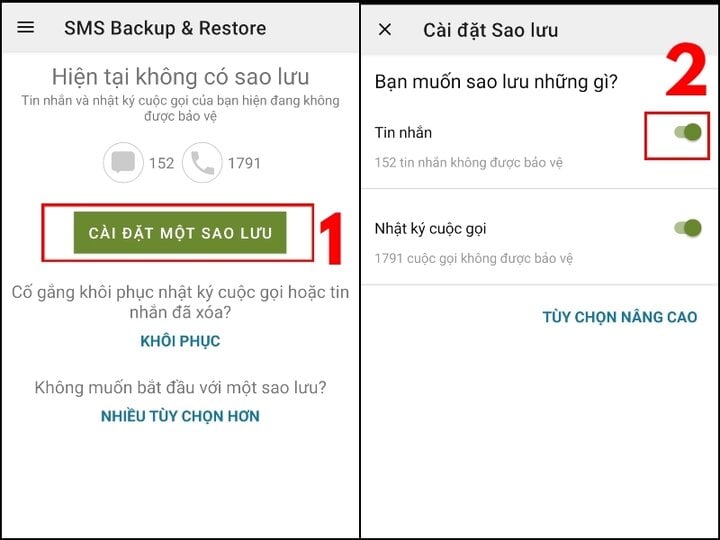
4. lépés: Állítsa be a mentési helyet, válassza ki a mentési helyet, ez a teszteset a Google Drive, válassza ki a megfelelő helyi biztonsági mentési hely konfigurálását:
Belső alkalmazásmappa kiválasztása: Ha csak használatkor kell mentenie, akkor az alkalmazás törlésekor a biztonsági mentés tartalma is törlődik.
Válassza ki a saját mappáját: Ha helyben szeretné menteni, kattintson az „OK” gombra.
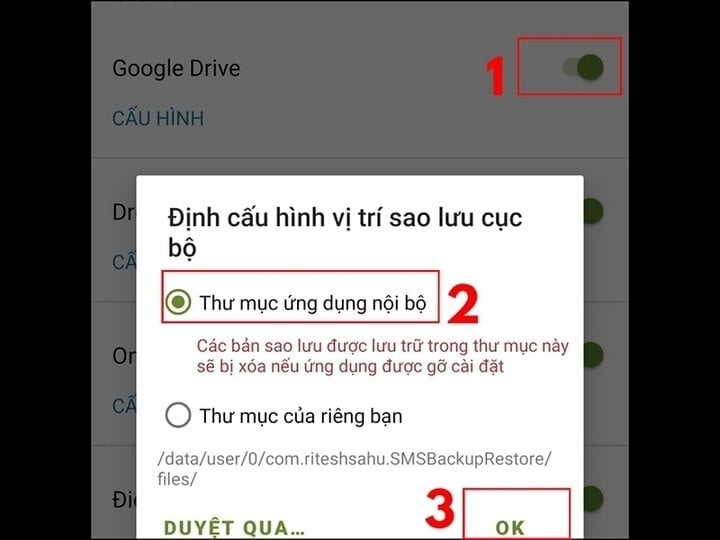
5. lépés: Kattintson a bal felső sarokban található 3 sávos beállítások gombra, és válassza a „Biztonsági mentés most” lehetőséget, majd válassza ki a biztonsági mentés tartalmát és a „Biztonsági mentés helye” lehetőséget, és kattintson a „Biztonsági mentés” gombra.
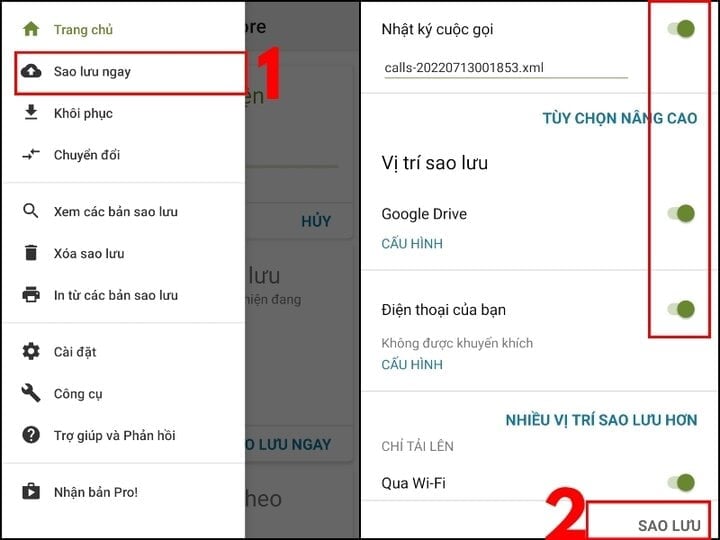
6. lépés: Ezután kattintson a „Biztonsági mentés” gombra, állítsa be a kívánt biztonsági mentési időt, majd kattintson a „Biztonsági mentés most” gombra.
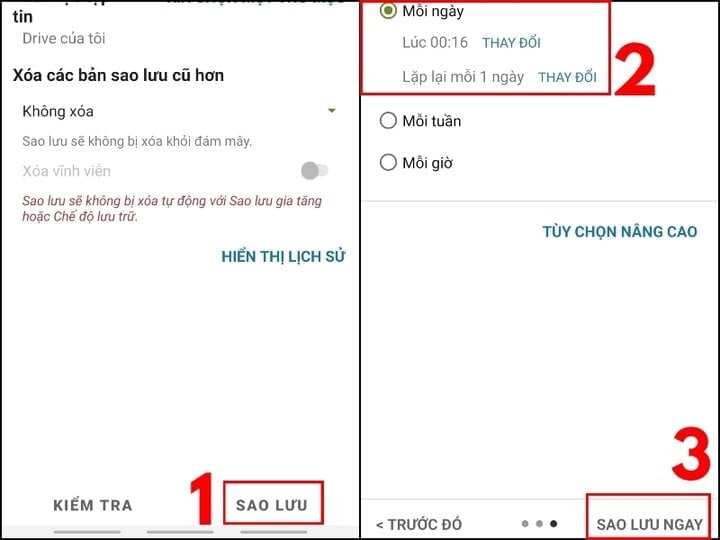
7. lépés: Megvárja, amíg a szoftver elvégzi a biztonsági mentést. Ezenkívül a „Mégsem” gombra kattintva leállíthatja a feladatot.
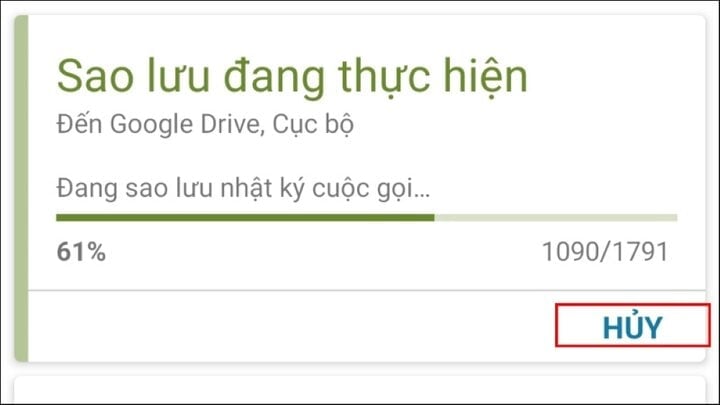
A fenti módszerek segítségével egyszerűen visszaállíthatja a törölt SMS-üzeneteket. Kérjük, tekintse meg és kövesse az utasításokat, sok sikert kívánunk!
Khanh Son (szintézis)
[hirdetés_2]
Forrás



![[Fotó] Ho Si Minh-város fiataljai tesznek a tisztább környezetért](https://vphoto.vietnam.vn/thumb/1200x675/vietnam/resource/IMAGE/2025/11/04/1762233574890_550816358-1108586934787014-6430522970717297480-n-1-jpg.webp)
![[Fotó] Ca Mau „küzd” az év legmagasabb dagályával, amely várhatóan meghaladja a 3-as riasztási szintet](https://vphoto.vietnam.vn/thumb/1200x675/vietnam/resource/IMAGE/2025/11/04/1762235371445_ndo_br_trieu-cuong-2-6486-jpg.webp)
![[Fotó] A Dong Nait Ho Si Minh-várossal összekötő út 5 évnyi építkezés után is még mindig befejezetlen.](https://vphoto.vietnam.vn/thumb/1200x675/vietnam/resource/IMAGE/2025/11/04/1762241675985_ndo_br_dji-20251104104418-0635-d-resize-1295-jpg.webp)

![[Fotó] A Nhan Dan újság hazafias versenyének panorámája a 2025-2030 közötti időszakból](https://vphoto.vietnam.vn/thumb/1200x675/vietnam/resource/IMAGE/2025/11/04/1762252775462_ndo_br_dhthiduayeuncbaond-6125-jpg.webp)
































































































Hozzászólás (0)